PowerPoint 2013
Cómo eliminar el fondo de una imagen


/es/powerpoint-2013/como-comprimir-imagenes-de-powerpoint/content/
Una de las herramientas más llamativas que tiene PowerPoint es la opción de poder eliminar el fondo o las partes no deseadas de una imagen.
Aunque este procedimiento puede llegar a demandar un poco más de tiempo y dedicación que otras funciones de PowerPoint, el resultado es asombroso.
Haz clic sobre la imagen para activar la pestaña Formato.
En la pestaña Formato, selecciona el comando Quitar fondo.
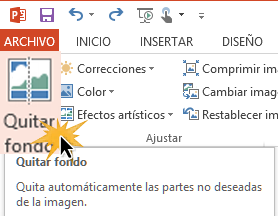
PowerPoint le dará un tono magenta a todo lo que considere como fondo y encerrará la imagen en un cuadro, que podrás modificar de tamaño con los marcadores que aparecen en los extremos.
Con el ratón arrastra los marcadores hasta que el cuadro ocupe la sección de la imagen a la cual quieres quitarle el fondo.
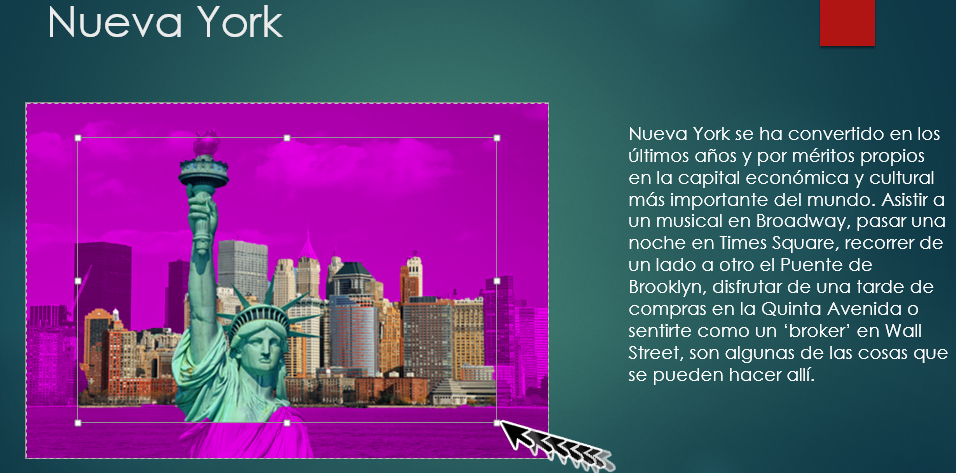
Ten en cuenta que unas imágenes funcionan mejor que otras. Si el fondo no es claro, podría ser difícil trabajar con esa imagen.
Cuando hayas definido el espacio donde vas a trabajar, selecciona los comandos Marcar las áreas para mantener o Marcar las áreas para quitar, que se encuentran en el grupo Afinar.
En nuestro ejemplo vamos a elegir Marcar las áreas para quitar.
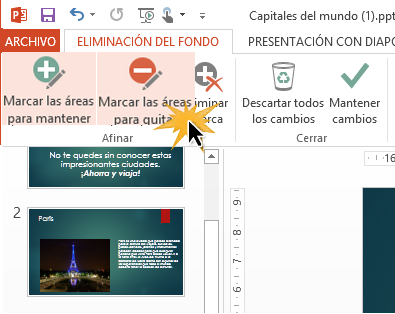
Haz clic en los bordes de la sección que deseas eliminar para insertar guías y después dibuja líneas para delimitar el área que quieres quitar o mantener, según el comando escogido.
En nuestro ejemplo, vamos a insertar las guías en el borde de los edificios para borrar el cielo.

Cuando hayas seleccionado el área que quieras eliminar, haz clic en el comando Mantener cambios, ubicado en el grupo Cerrar, y verás cómo desaparece el fondo de la imagen en tu presentación.

/es/powerpoint-2013/como-aplicar-un-tema/content/